-Метки
-Рубрики
- Аксессуары в одежде (16)
- не соринки, не пылинки.... (6)
- техника мехенди (татуировка хной) (3)
- вышивание объёмное (1)
- анимашки и картинки (102)
- анимашки / коментарии (36)
- архитектура-история (4)
- валяние (8)
- выпечка (296)
- вышивание крестиком (89)
- вышивка бисером (1)
- вышивка лентами (23)
- вязание (661)
- видео (крючок) (33)
- видео (спицы) (25)
- вязание дети (52)
- вязание крючком (555)
- вязание на вилке (5)
- вязание на линейке (2)
- вязание спицами (163)
- гладь (3)
- декупаж/декор/роспись (1230)
- бумага рисовая (5)
- Наталья Родина (1)
- бутылки, вазы, тарелки (133)
- Витражи Роспись по стеклу, керамике (72)
- галерея (80)
- журналы, книги, брошюры... (24)
- материалы для декупажа/декора (180)
- МК, советы (246)
- мои работы (декупаж) (9)
- на мебели/дереве (98)
- на металлических предметах (14)
- на носу свадьба (4)
- на ткани (15)
- Объёмный декупаж (83)
- печать на ткани (1)
- разные техники одновременно (77)
- роспись /посуда/предметы (мандалы, трафареты) (217)
- салфеточный/декупажные карты/картинки (305)
- Техника Pergamano (9)
- техника рисования одним мазком/двумя мазками/рисов (73)
- точечная роспись (46)
- шаблоны (98)
- деньги лишними не бывают... (11)
- дизайн квартиры, дома (95)
- для временного хранения (29)
- для домашних питомцев (0)
- для развития детей (26)
- закуски (287)
- звуки (1)
- здоровье (65)
- интерьер (идеи, штучки,декор) (80)
- квилинг (8)
- кинофильмы (1)
- Клип-Арты (130)
- ковровая техника (2)
- компьютер для чайников (117)
- консервирование (60)
- крючок уроки (55)
- лепка (33)
- глиняное литьё (2)
- из теста (2)
- пластика (29)
- лоскутное шитьё/пэчворг (17)
- мои стихи (0)
- молитвы (10)
- музыка (5)
- мыловарение (8)
- напитки и десерты (28)
- о наших правах (1)
- объёмное вырезание из бумаги (1)
- огород (41)
- оформление дневника (394)
- рамки для видео (5)
- как, что и где ( help) (6)
- красивые полезности для дневника (1)
- работа с картинками (3)
- разделители (23)
- рамки (текст) (43)
- рамки (фото) (16)
- Первые блюда (18)
- плетение (107)
- полезные советы (95)
- природа мира (1)
- причёски (17)
- программы (53)
- просто понравилось (66)
- психология (26)
- путешествия (2)
- рисование (143)
- Сергей Андрияка (11)
- GRAVURAS E RISCOS (10)
- китайская роспись (2)
- объёмная живопись (1)
- дудлы/танглы/зентанглы (1)
- рисование акварелью (35)
- рисование акрилом (одним/двумя мазками) (19)
- рисование карандашом (29)
- рисование маслом (21)
- рисование пастелью (7)
- художественная школа (61)
- салаты (70)
- самообразование (9)
- своими руками (158)
- скрапбукинг (145)
- скрап-наборы (137)
- уроки, помощь (7)
- солёное тесто (поделки) (2)
- спицы уроки (38)
- схемы крючок (464)
- схемы спицы (104)
- сюжеты (1480)
- детские (148)
- дома и жизнь (159)
- женские образы (273)
- животные, птицы, рыбы и т.д. (239)
- люди (111)
- натюрморты (231)
- он и она (32)
- природа (123)
- прочее (111)
- ретро/винтаж (253)
- сказочное, мистическое, фантазии (147)
- скульптура,сувениры, презенты/ антиквариат (31)
- фарфор, посуда (65)
- цветы (287)
- ювелирные изделия/бижутерия (4)
- творчество (интересные идеи) (72)
- техника объёмного нетканого гобелена (3)
- изонить (2)
- техника Овселяна Ю.Н. (1)
- техника ТЕРРА (3)
- техника фьюзинг (1)
- украшения (5)
- фильмы (11)
- фотоуроки (49)
- фотошопы (639)
- ProShow (19)
- Corel (6)
- декор,элементы (70)
- коллажи (25)
- плагины/фильтры (33)
- уроки, советы (170)
- фоны/маски/обои (120)
- холодный фарфор (14)
- хочу пишу, хочу читаю! (1)
- шьём для себя (54)
- шьём куклы (15)
-Музыка
- Поль Мариа
- Слушали: 3786 Комментарии: 0
- Поль Мариа- ТОКАТТА
- Слушали: 18808 Комментарии: 0
- Поль Мариа
- Слушали: 367 Комментарии: 0
-Статистика
Удобные кнопки расширенного редактора |
Пост является продолжением и обобщением записей:
Меня удивляет не первый раз, что пользователи (иногда, не такие уж и новенькие) не знают все прелести РАСШИРЕННОГО ТЕКСТОВОГО РЕДАКТОРА. Ведь с его помощью, без использования страшных кодов, можно легко и быстро сделать рамочку, вставить несколько фотографий и красиво разместить их в посте, поменять размер и цвет текста... И многое другое.
На данный момент на ЛиРу есть (1) простой текстовый редактор, который стоит в настройках по умолчанию. Поэтому новички иногда даже не догадываются о нем. И есть два расширенных (визуальных) редактора с кнопочками и другими прелестями — CKEditor и FCKEditor. Каким вы будете пользоваться — дело вкуса.
2 — если выбрать расширенный текстовый редактор, то появится удобная панель с кнопками, при нажатии на которые программа сама напишет специальный код. Его можно посмотреть, если нажать на кнопку «Источник» в левом верхнем углу.

Просто пример использования расширенного редактора. Пишем текст, выделяем нужную его часть мышкой и нажимаем на какую-нибудь кнопку. Многие из них похожи на аналогичные в Word, например. Если вы не знаете ее назначение, можно навести курсор и прочитать всплывающую подсказку.
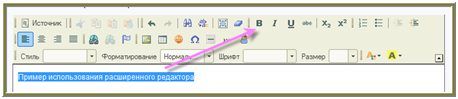
Например, на картинке ниже после выделения текста нажаты кнопки «В» («жирный») и «А» с разноцветными квадратиками («цвет текста»). Как видите, совсем не нужно знать коды цветов (#FF00FF) или код [b][/b].
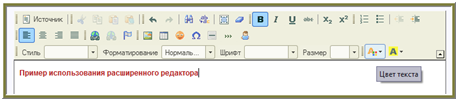
Можете прочитать пост: «Самое простое создание рамочки для Ли.ру». А также:
А теперь коротко о двух новых кнопках, которые появились в расширенных редакторах на ЛиРу меньше месяца назад, 30 августа этого года.
Ссылка на пользователя ЛиРу и ЖЖ
С помощью кодов [user=имя], [user=имя]имя2[/user] и [ljuser=имя] можно сделать ссылки «с человечками» на пользователей liveinternet.ru и livejournal.com:
![]() bravedefender,
bravedefender, ![]() Александр и
Александр и ![]() brave-defender
brave-defender
(первая и вторая ссылка ведут на один дневник, но второй код написан так — [user=bravedefender]Александр[/user].
Замечание! Кстати, если в посте или комментарии вы напишите ВВ-код (для примера), то он «сработает» и вместо [user=bravedefender], читатели увидят — ![]() bravedefender, Чтобы читатели увидели код, ставьте после открывающей скобочки звездочку: [*user=bravedefender].
bravedefender, Чтобы читатели увидели код, ставьте после открывающей скобочки звездочку: [*user=bravedefender].
Как ссылка на пользователя ставится с помощью новой кнопки «Вставить ссылку на пользователя»: ставим курсор в нужное место текста, где появится ссылка, нажимаем на кнопку с человечком...

Далее указываем «Имя пользователя на сайте», «Произвольное имя» и выбираем сервис. Что такое OpenID здесь рассказывать не буду. Если кому-то интересно, у ![]() Ростислава есть подробные объяснения.
Ростислава есть подробные объяснения.

Нажимаем «ОК» и код автоматически вставляется в поле для ввода текста.
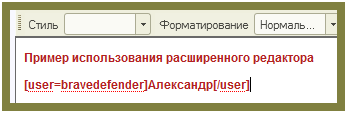
Разделение записи («Подкат», «Тег MORE»)
Большую запись можно разделить на части – видимую в ленте сообщений и остальную, которую можно посмотреть, нажав на специальную ссылку или на заголовок записи.
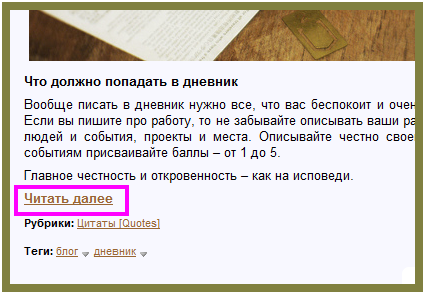
На ЛиРу за такую ссылку отвечает ВВ-код [more]. То есть, ставим курсор в то место, где хотим запись разделить, и пишем этот тег. У него есть два вида: по умолчанию (появится надпись-ссылка «Читать далее») и с указанием текста (анкора) ссылки: [more] и [more=ваш_текст_ссылки].

Замечание! Вместо текста ссылки, можно вставлять картинки и другие ссылки, но это отдельный разговор. О чем, кстати, уже рассказывалось и не раз).
С помощью новой кнопки код «Читать далее» можно вставлять автоматически: ставим указатель на нужное место сообщения и нажимаем кнопку «Читать далее (cut)»:
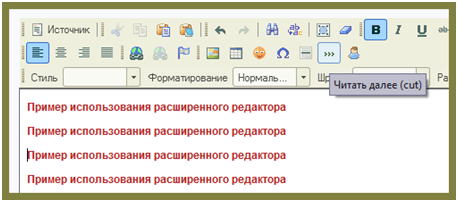
Можно сразу нажать «ОК» или ввести свой текст для ссылки.
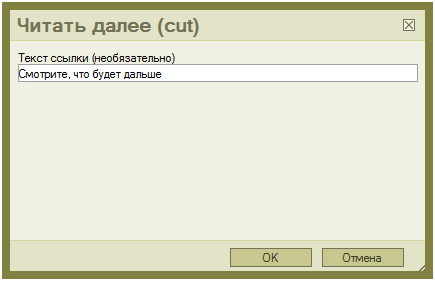
В результате получаем код в тексте сообщения:
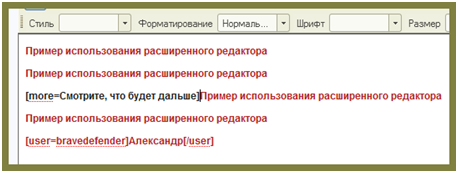
Не правда ли, просто и удобно?
| Рубрики: | оформление дневника |
| « Пред. запись — К дневнику — След. запись » | Страницы: [1] [Новые] |






